Вставка диаграмм в текстовый документ, форматирование и редактирование диаграмм
 Скачать 252.17 Kb. Скачать 252.17 Kb.
|
|
Группа 124/131 Информатика и ИКТ. Практическая работа номер 3. Тема: Вставка диаграмм в текстовый документ, форматирование и редактирование диаграмм Цель работы: Познакомиться с понятием «диаграмма» и с двумя основными типами диаграмм Научиться создавать два основных типа диаграмм; Уметь изменять параметры диаграммы. Теоретический материал: Диаграммы являются удобным средством визуального представления данных и наряду с таблицами очень широко используются в научно-технической документации. Диаграмма – это средство наглядного графического изображения информации, предназначенное для сравнения нескольких величин или нескольких значений одной величины, слежения за изменением их значений и т.п. Диаграмма наглядно отображает зависимости между данными, что облегчает восприятие и помогает при анализе и сравнении данных. Диаграммы могут быть различных типов, которые представляют данные в различной форме. Для каждого набора данных важно правильно подобрать тип создаваемой диаграммы. Основные типы диаграмм, которые рассматриваются в рамках данной работы это «линейчатые или столбчатые» и «круговые» диаграммы. Для наглядного сравнения различных величин используются линейчатые диаграммы, в которых высота столбца пропорциональна значению величины. Например, с помощью линейчатой диаграммы можно наглядно представить данные о численности населения различных стран мира. Для отображения величин частей некоторого целого применяется круговая диаграмма, в которой величина кругового сектора пропорциональна значению части. Чтобы увидеть разницу в представлении данных с помощью линейчатых и столбчатых диаграмм – посмотрите на представленное изображение: 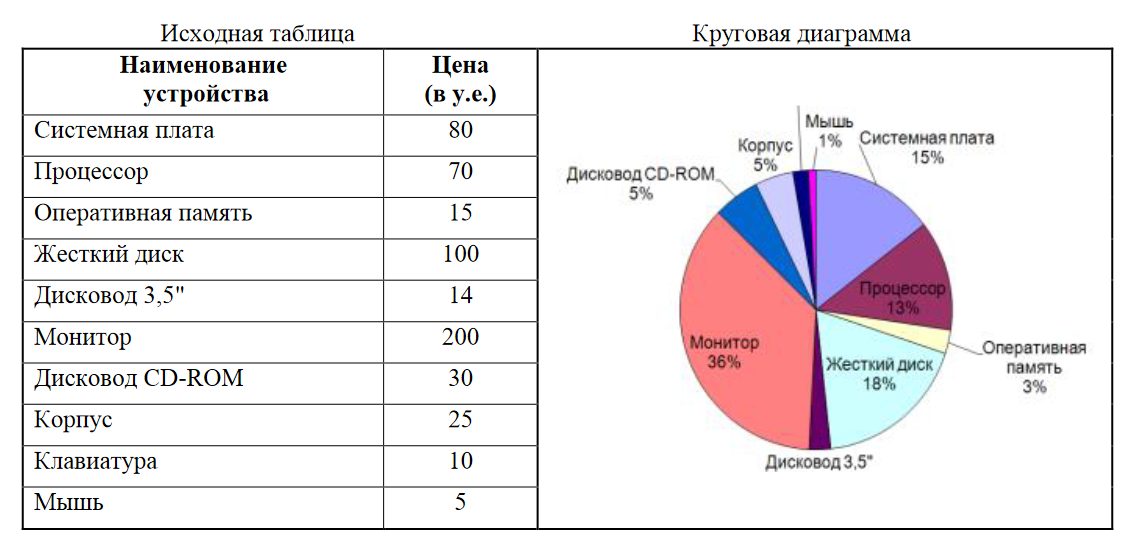 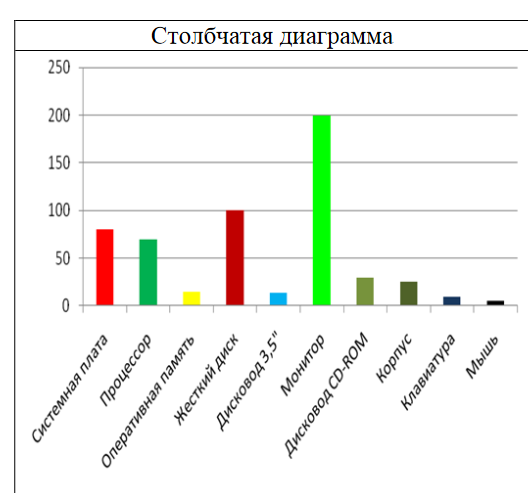 Диаграммы связаны с исходными данными в базовой таблице и обновляются при обновлении данных в этой таблице. Диаграмма состоит из следующих объектов: ряда, оси, заголовка, легенды, области построения. Ряд данных — это множество значений, которые необходимо отобразить на диаграмме. На линейчатой диаграмме значения ряда данных отображаются с помощью столбцов, на круговой —с помощью секторов. Категории задают положение значений ряда данных на диаграмме. На линейчатой диаграмме категории являются «подписями» под столбцами, на круговой диаграмме —названиями секторов. Каждая из осей диаграммы характеризуется следующими параметрами: вид, шкала, шрифт, число, выравнивание. Заголовком служит текст, задаваемый пользователем, который, как правило, размещается над диаграммой. Одни и те же данные можно представить различными типами диаграмм. Внешний вид диаграммы можно настраивать. С помощью мыши можно изменять размеры области внедренной диаграммы, а также перемещать ее по листу. Область построения диаграммы является основным объектом в области диаграмм, так как именно в ней производится графическое отображение данных. В линейных диаграммах можно изменять цвет столбцов, в круговых – цвет секторов. В круговых диаграммах названия категорий и значения ряда данных отображаются рядом с секторами диаграммы. Название диаграммы и названия осей можно перемещать и изменять их размеры, а также можно изменять тип шрифта, его размер и цвет. Легенда содержит названия категорий и показывает используемый для их отображения цвет столбцов в линейчатых диаграммах, цвет секторов – в круговых. Легенду можно перемещать и изменять ее размеры, а также можно изменять тип используемого шрифта, его размер и цвет. Задания для практической работы: Научиться строить столбчатую диаграмму. Научиться строить круговую диаграмму. Задание 1. Построение столбчатой диаграммы, отображающей информацию о видах спорта, которыми занимаются в России. Алгоритм выполнения: Данные для цен на спортивный инвентарь будем брать из таблицы:
2. Запустить программу Word и создать таблицу по образцу. 2 . Установить курсор рабочего поля на следующую строку после таблицы. 3 4 5. Нажать клавишу ОК. 6. Появится стандартная диаграмма выбранного типа и вида, а с правой стороны окна программы Word откроется окно программы Excel, в котором будет располагаться таблица к диаграмме. 7. Внести данные в таблицу открывшейся программы Excel. 8. Изучить материал: https://uznaikak.su/1404 или https://support.microsoft.com/ru-ru/office/и самостоятельно изменить внешний вид диаграммы (цвет столбцов), подписать категории, и добавить заголовок. Задание 2. Создание круговой диаграммы. Алгоритм выполнения: Данные используются те же, что и в задании 1. Ход действий аналогичен действиям предыдущего задания, за исключение того, что нужно выбрать круговую диаграмму при выборе типа диаграммы. Заполнить данные для диаграммы. Подписать заголовок и категории. Cохраните работу и вышлите преподавателю на проверку |
